今は一家に1台あたりまえのようにあるプリンターですが、プリンターの一番の悩みと言えば、時たま発生する「紙詰まり」ですよね。
今回の記事では我が家のプリンターの紙詰まりを解決できた流れを説明いたします。
割と頑固な詰まり方で半分諦めていたのですが2時間弱ほど試行錯誤して何とか解決できました。
今回の記事では紙詰まりの時の正しい対処法と、絶対に真似してほしくない対処法を紹介していますので、最後まで見ていただければ幸いです。
我が家が使っているプリンター紹介
我が家が使っているプリンターは


CanonのPIXUSで型番はTS8530です。
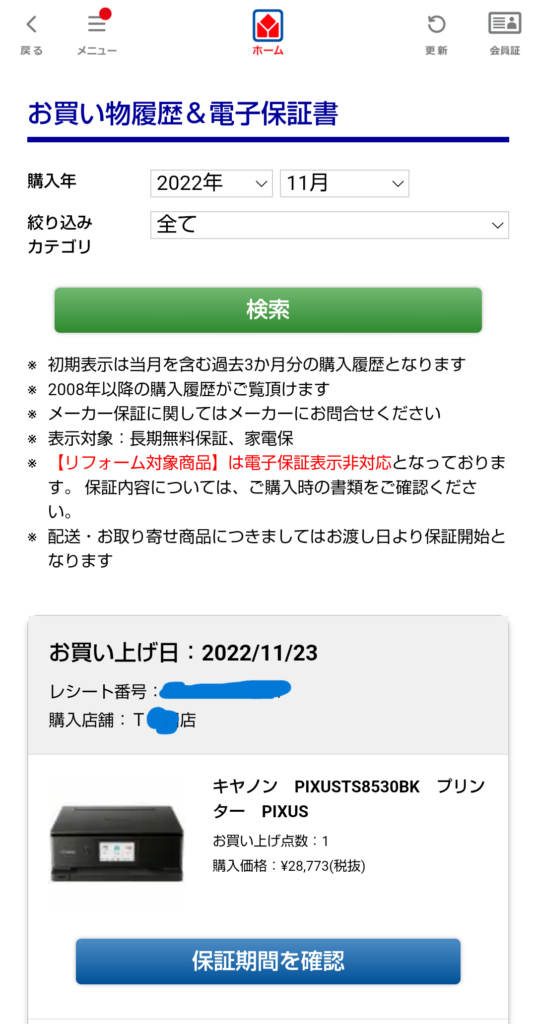
購入店はヤマダデンキ、
購入日は2022年11月です。
紙詰まりが発生したのが2024年4月なので1年間の無料保証期間は過ぎてしまっている。
ある日、突然のエラーメッセージが通知される
2022年11月に購入して以来、快適にプリンターを使っていたのですが2024年4月のある日、突然このようなエラーメッセージがディスプレイに表示されました。
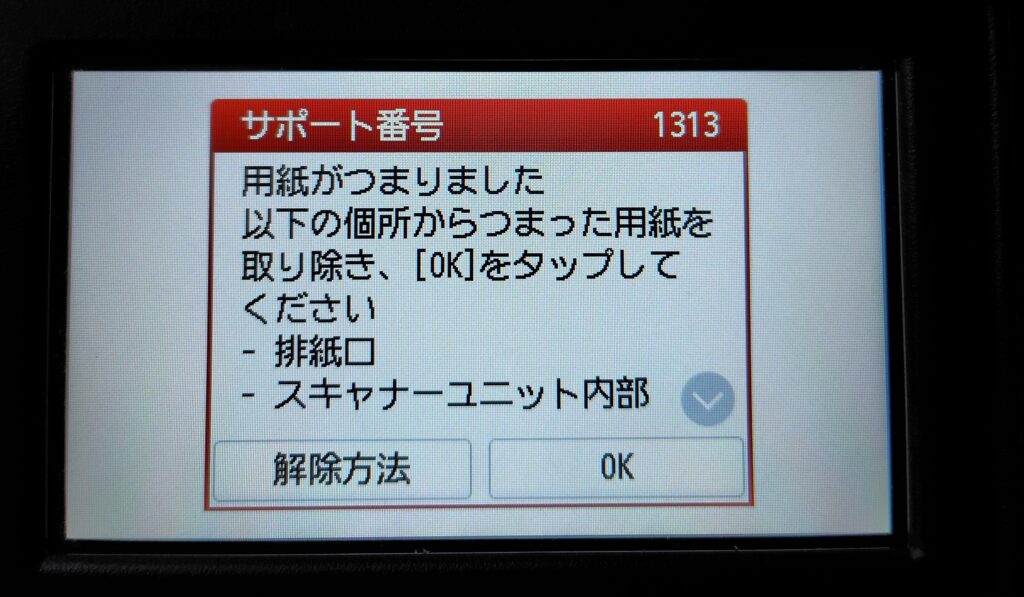
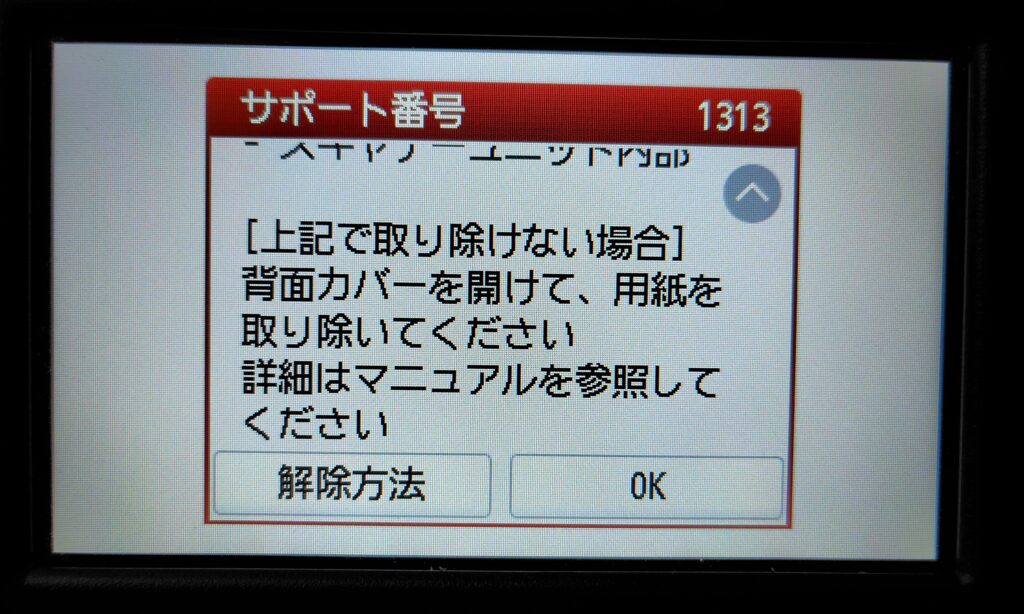
購入後初めて紙詰まりが発生しました。

さっそくスキャナーユニットカバーを開いて確認してみます。

がっつり詰まってます。
そしてせっかちな私はオンラインマニュアルを見ることなくがむしゃらに立ち向かっていくのでした。
絶対に真似しないでほしい対処法
この項で紹介するのは「絶対に真似しないでほしい対処法です」!
反面教師にしてください。

半分くらい紙が出ている状態で詰まって入れが簡単に引っ張り出せるのですが、ほんの頭少しだけしか紙が出ていない。
これは引っ張り出すのが大変そう。

ちなみに、後々マニュアルで確認してみるとレールの部分や白い帯状の部分は故障の原因になるため触ってはいけないようです。
私は結構触っちゃいました(泣)
この状態で指で引っ張り出すのは無理なのでピンセットと毛抜きを使ってやってみます。
作業に取り掛かる前の予想ではピンセットであっさりとれるだろうと予想していたのですが、用紙のハマり具合が思ったよりも強くて全然引っ張れない。
ピンセットだと踏ん張りがきかず全然引っ張れなかったので今度は毛抜きを使ってやってみます。
しかしビクともしない。
プリントヘッドホルダーをずらして反対側からも攻めてみる。
しかしビクともしない。
約1時間半ほど頑張りましたが紙の頭の部分が破れるばかりで全然引っ張れない。

何か他の方法が無いかと考え、私が導き出した方法は

ワンチャン、このギアを手動で回してローラーを回転させれば紙が出てくるんじゃない?!ということ。
ということで、ギアをマイナスドライバーを使って回していきます。
15分くらいギアを回し続けましたが全く紙が出てこない。
そして毛抜きで引っ張った部分がちぎれてもはや引っ張るのすら難しい状況。

この時点で私はほとんど諦めていてもう新しいプリンターに買い替えようと思っていました。
ですので、触ってはダメな部分もあまり気にしないで割と雑に扱っていました。(笑)
まず一つの結論として、内部での詰まり方がこの写真のような感じ(手で引っ張るのが難しい感じ)の場合は私のようにピンセットや毛抜きを使って引っ張り出そうとしないでください!
この状態だと引っ張り出すのは無理だし、いろいろ触ってはダメなところに手が触れて故障の原因になります。
では、引っ張り出すのが難しい場合の正しい対処法を次の項で解説します。
紙が詰まった時の正しい対処法
もう新しいプリンターに買い替えるつもりだったので、このプリンターはどうせ捨てるんだからいっそのこと分解してやろうかな、と思ってみていると、

アレ、これもしかして後ろ開けられる?

あ!これ絶対開けられるヤツ~~♪

白色のつまみをつまんで開けてみます。

空いたー!!
そして、めっちゃ紙が詰まっとる~~!
では、さっそく紙を取り除いていきます。

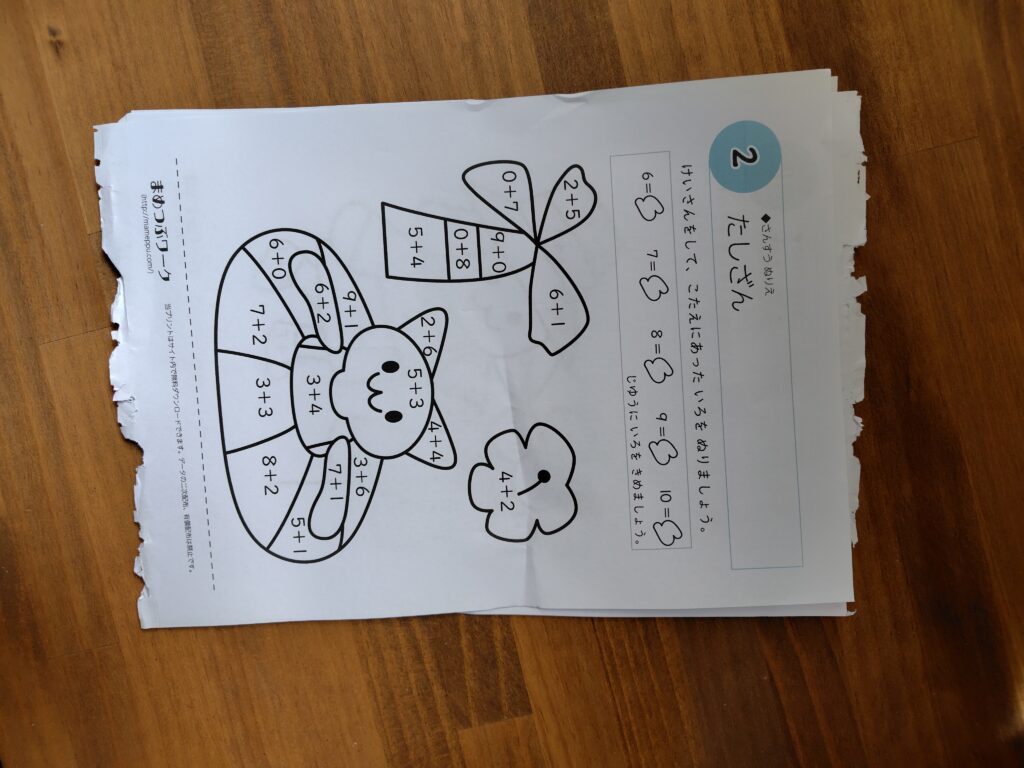
あっさりと取れました。
私の2時間弱の苦労は何だったんだ(泣)
しかも、後々、オンラインマニュアルを見てみると、ちゃ~んとこの方法が記載されていました。
まぁ、当然ですよね。
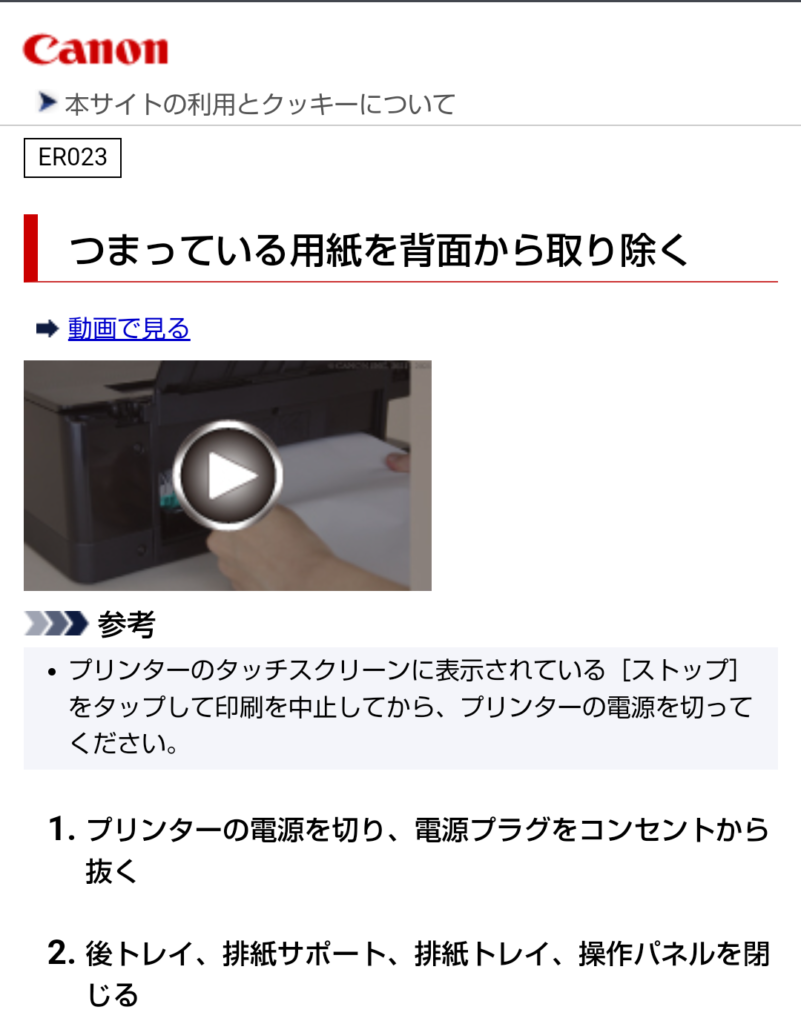
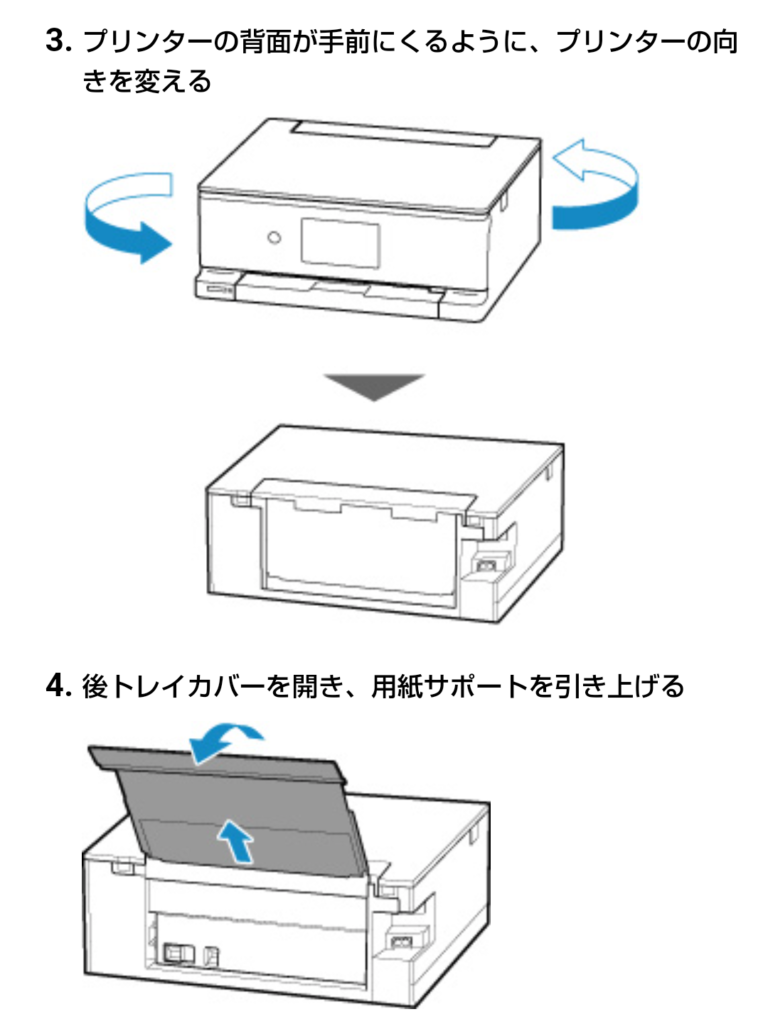
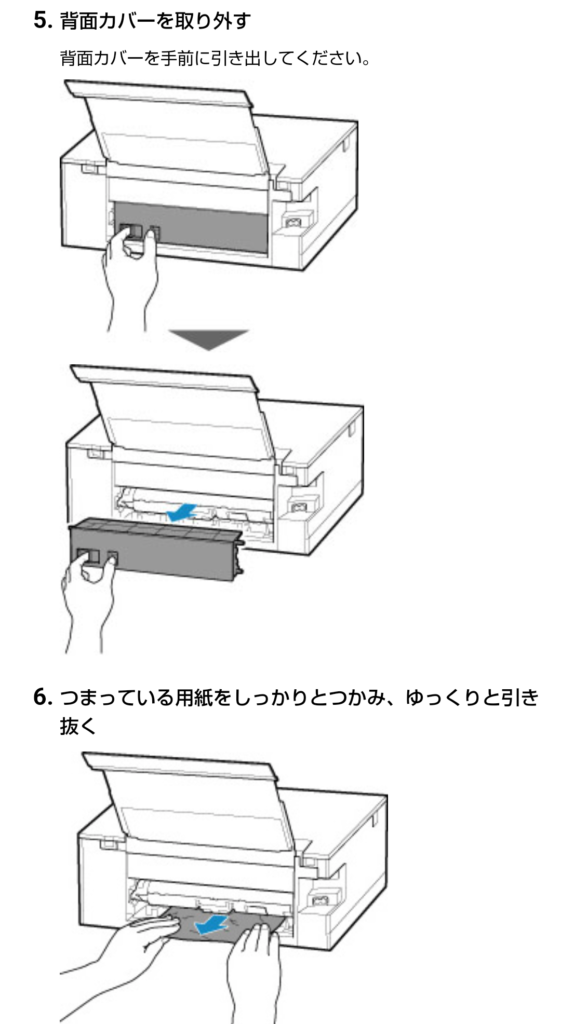
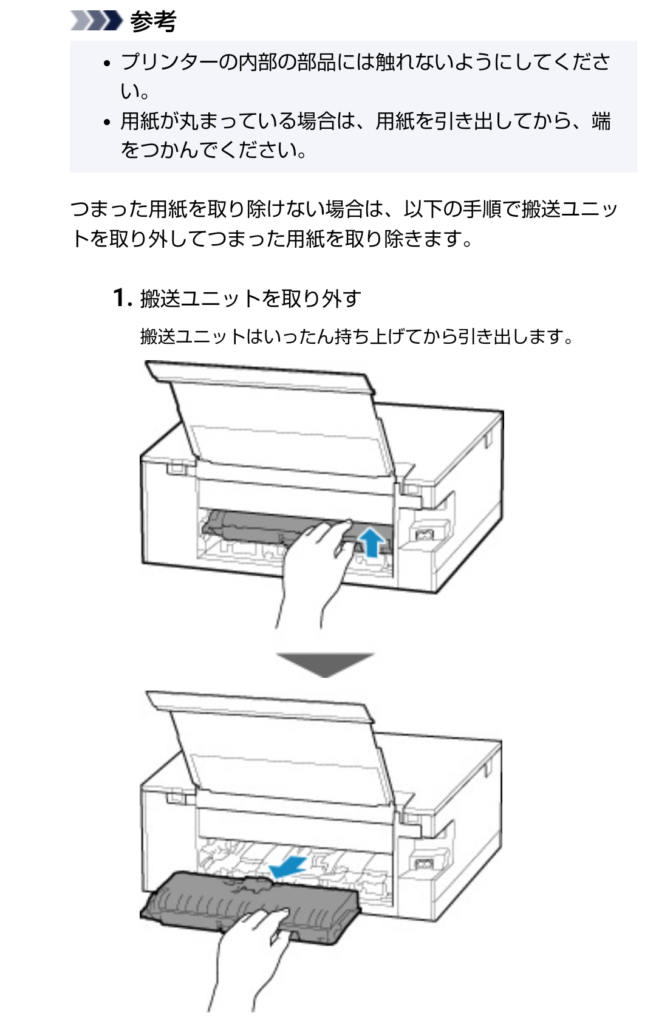
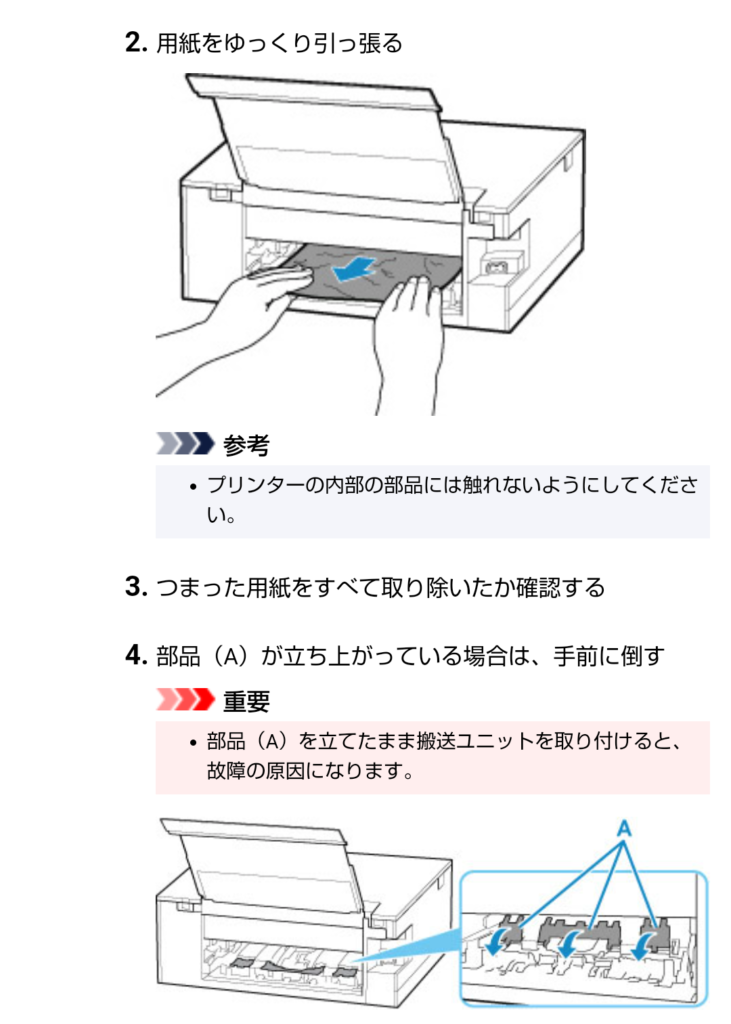
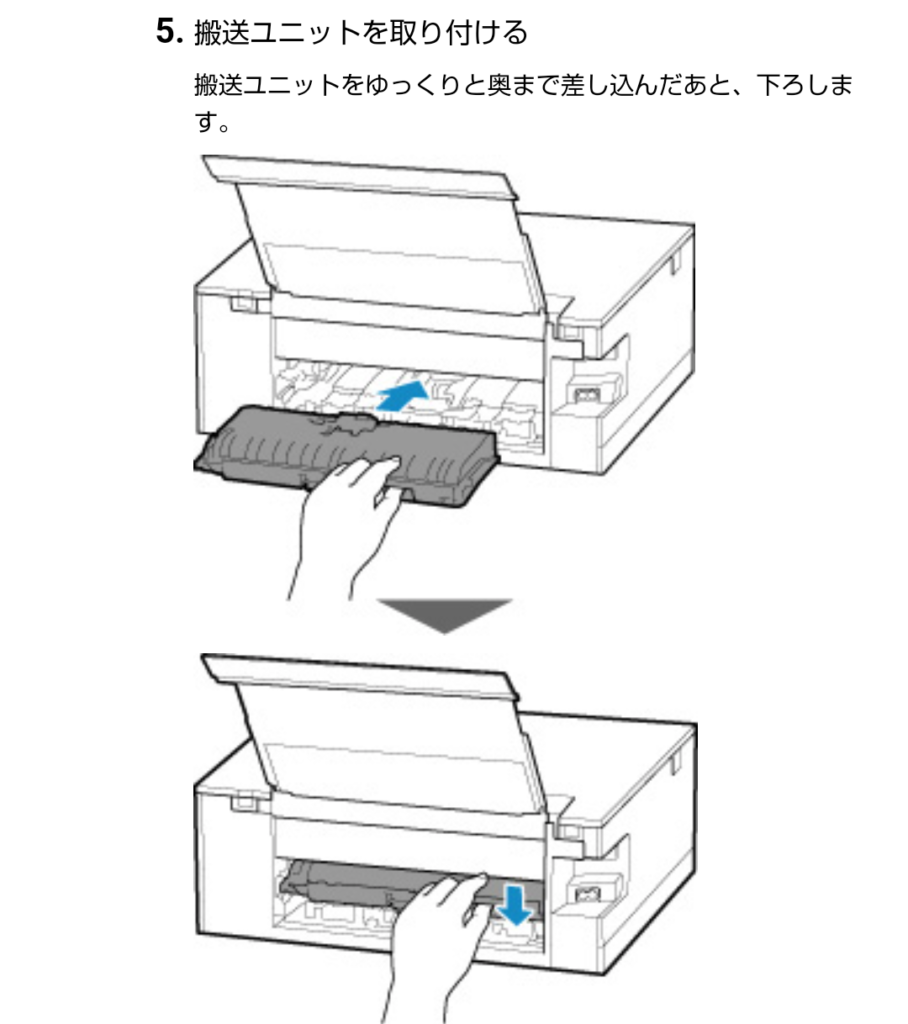
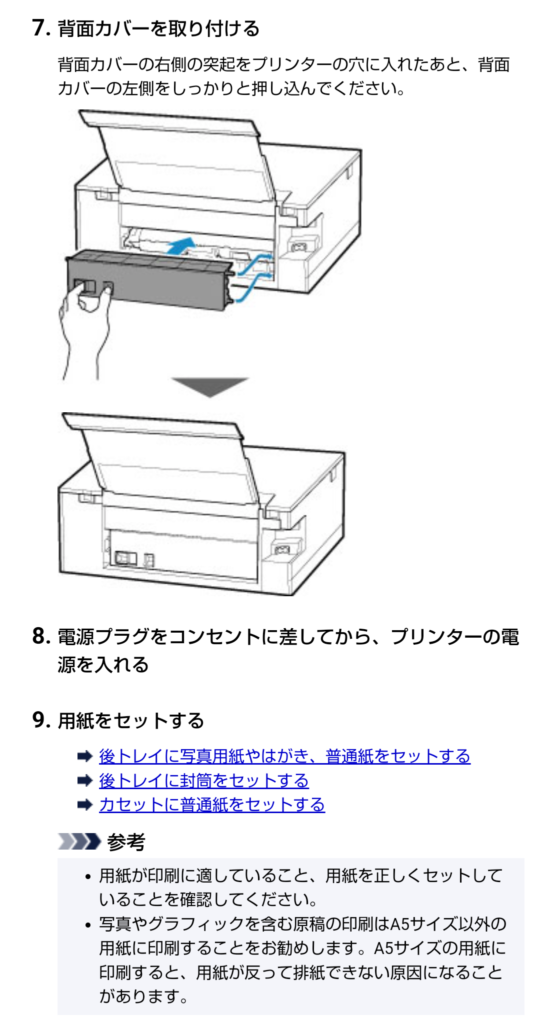
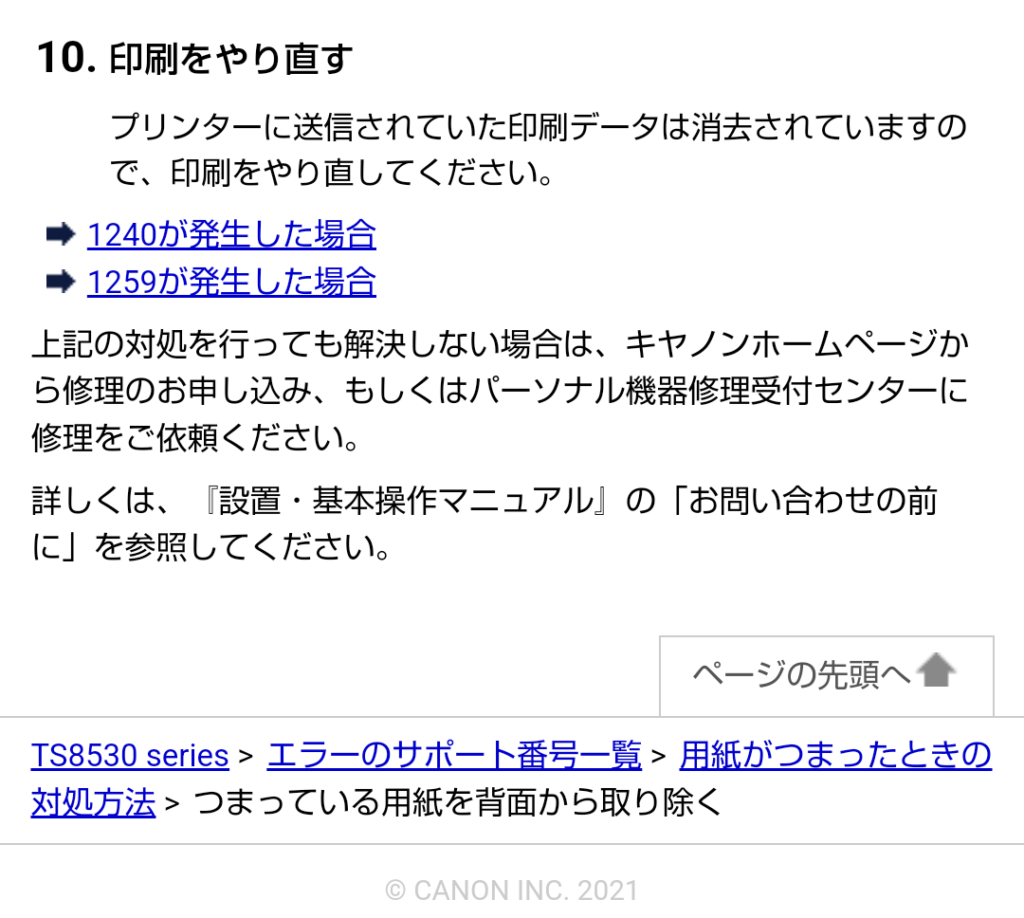
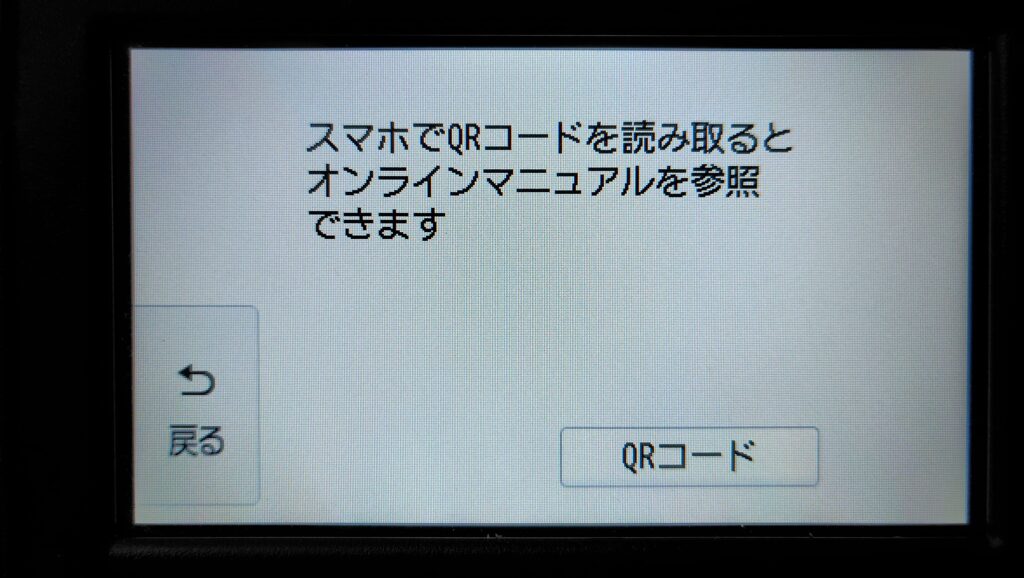
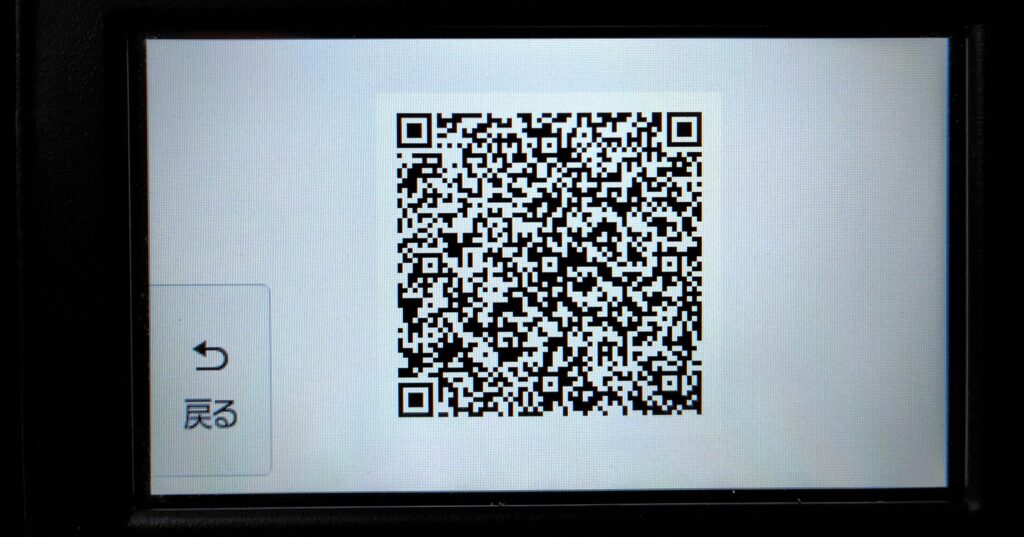
上記のQR読み取りでもCanon公式オンラインマニュアルの用紙が詰まった時の対処法のページが開きます。
故障してないか試し印刷してみた
今回私はピンセットやマイナスドライバーを使って故障覚悟でいじったのでかなり心配。
とりあえず、印刷は問題なくできました。
ホッとしたのもつかの間、下記のようなエラーメッセージが
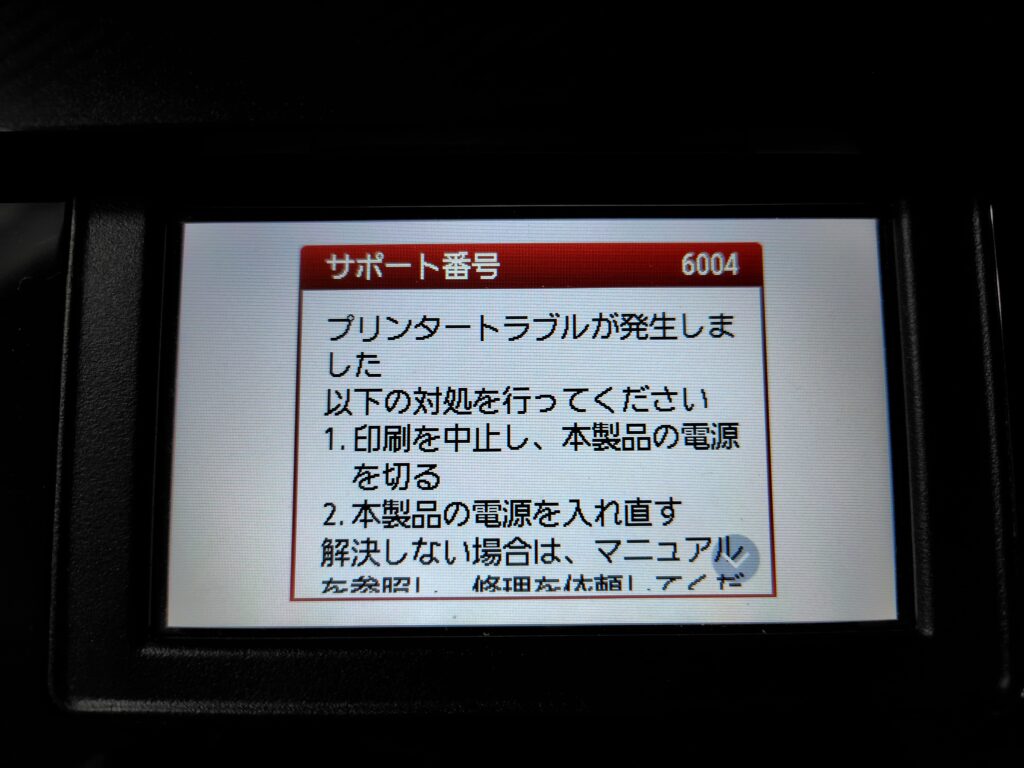
プリンタートラブル!
まあ、あれだけピンセットやマイナスドライバー使ってガシガシやればそうなるよね。
とりあえずプリンターの電源を入れ直したら回復し普通に使えるようになりました。
近い将来に本格的に故障するにおいがプンプンしますね(泣)
追記 2024年4月26日 やっぱり故障しました
やっぱり無茶にガツガツやったのが原因だと思いますが、故障しました。
しばらくは普通に使えていたのですが、急に正常に印刷できなくなりました。
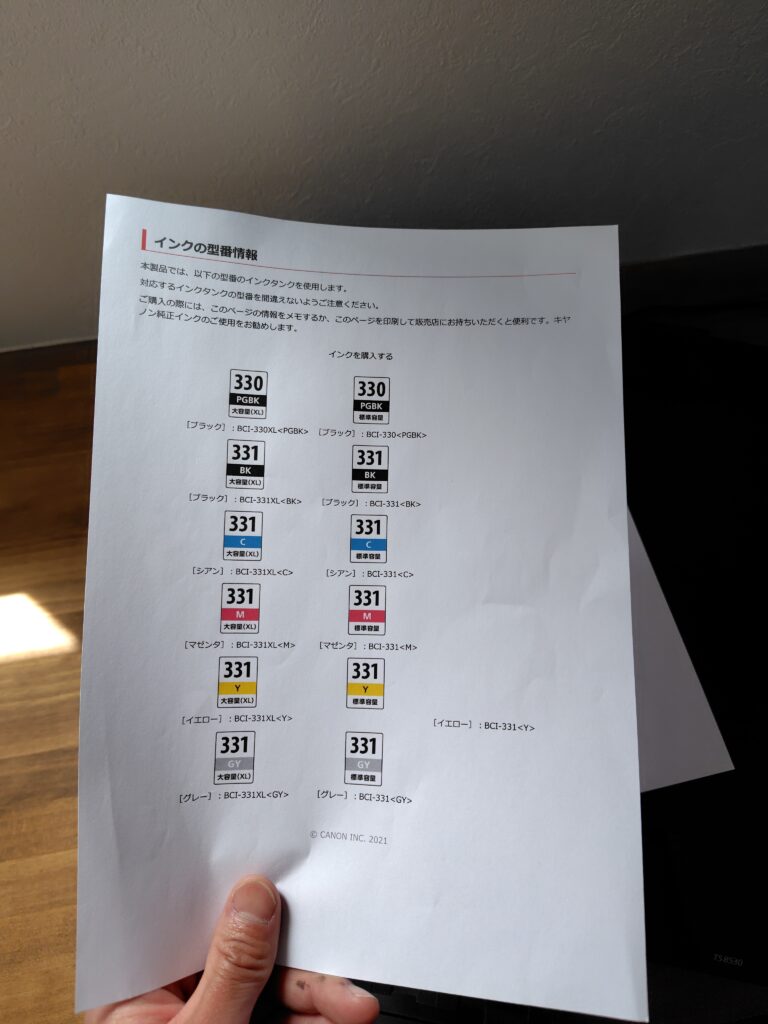
試しにこれをコピーしてみます。
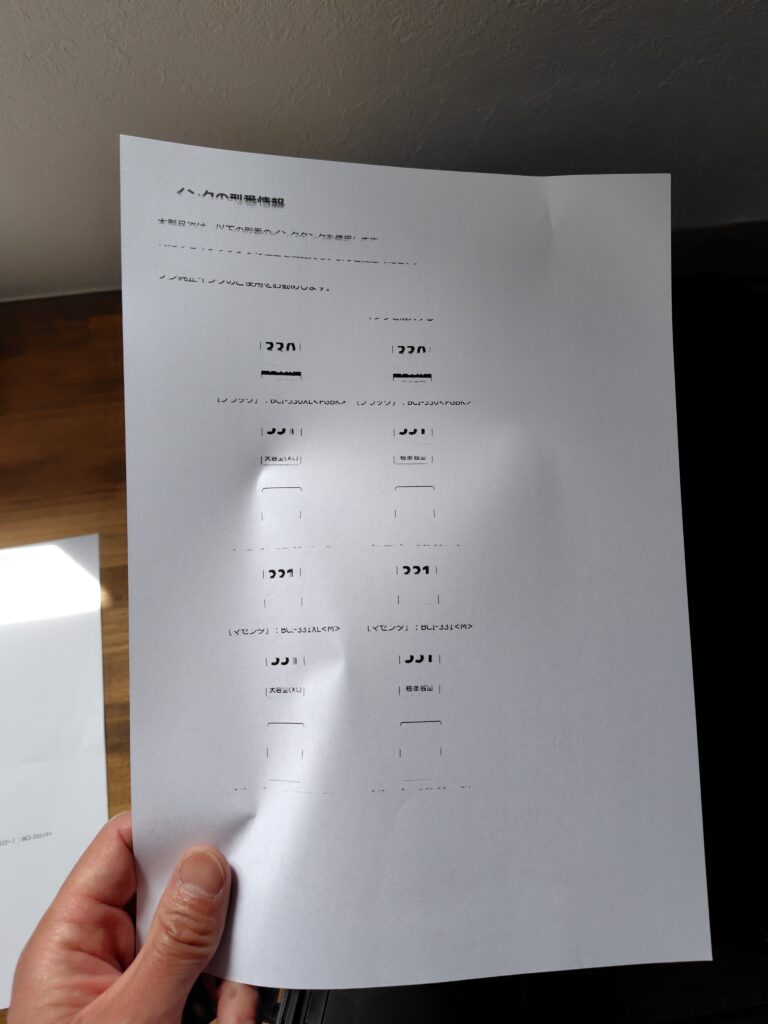
こんな感じになっちゃいます。
インクを全て新品に入れ替えて試してもダメでした。
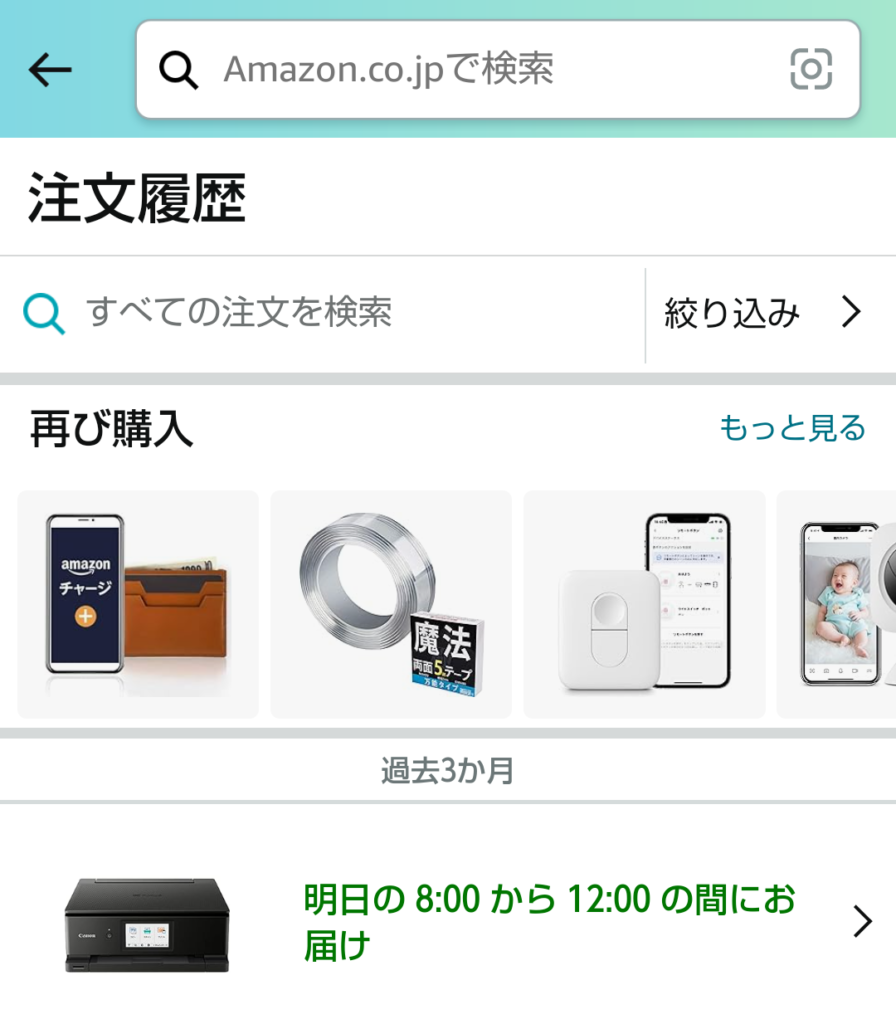
ということで新しいプリンターを買いました。
約27,000円。痛い出費でした。
勉強代だと思って今後に活かします。
まとめ
今回の教訓は、
「何か問題が発生した時はまずはマニュアル(説明書)を読みましょう!」
ということですね。
私のように悪い意味で自分を信じて突き進まないようにしましょう。
根拠のない自信ほどあてにならないものはありません。
最後までお読みいただきまして誠にありがとうございました。




